Obsah
Přihlášení do portálu MAPIS. 1
Vytvoření nového uživatelského účtu. 2
Zapomenuté heslo. 3
Práce s přehledovou tabulkou. 4
Řazení záznamů. 4
Filtrování záznamů. 5
Stránkování záznamů. 5
Funkce nad tabulkou. 5
Pro přihlášení do portálu je potřeba znát své uživatelské
jméno a heslo. Přihlašovací formulář se zobrazí pomocí odkazu „Přihlásit se“,
který je umístěn v pravém horním rohu všech stránek.

V přihlašovacím formuláři je potřeba vyplnit
uživatelské jméno a heslo a formulář odeslat tlačítkem „Přihlásit“.
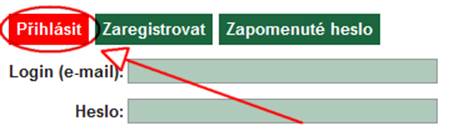
V případě správně zadaných údajů je uživatel přihlášen.
Pro vytvoření nového uživatelského účtu je nutné vyplnit
registrační formulář. Ten je dostupný pomocí odkazu „Registrace“ v pravém
horním rohu každé stránky.

Registrační formulář obsahuje následující položky (* označuje povinné položky):
-
E-mail * – slouží zároveň
jako přihlašovací jméno;
-
Titul před (jménem);
-
Jméno *;
-
Příjmení *;
-
Titul za (jménem);
-
Telefon;
-
Souhlas s podmínkami použití systému MAPIS – je potřeba
zaškrtnout, jinak není možné formulář odeslat.
Odeslání formuláře se provede tlačítkem „Založit účet“. Po
odeslání je na zadanou mailovou adresu odeslán aktivační email. Ten obsahuje
odkaz, který musí uživatel otevřít – zobrazí se formulář pro aktivaci účtu.
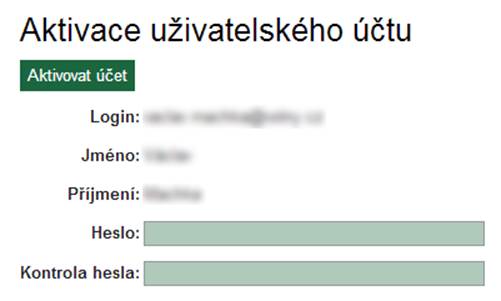
Ve formuláři uživatel zadá a potvrdí své heslo a formulář
odešle tlačítkem „Aktivovat účet“.
Pomocí nového účtu se není možné přihlásit, dokud není
aktivovaný.
V případě, že uživatel zapomene heslo ke svému účtu, je
možné heslo „resetovat“ a zadat znovu.
Nad přihlašovacím formulářem (popsán v kapitole
„Přihlášení do portálu MAPIS“) je tlačítko „Zapoměnuté heslo“.
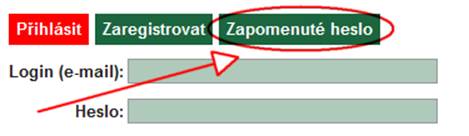
V dalším kroku je potřeba zadat email (resp. login),
kterým je uživatel do portálu zaregistrován. Po odeslání formuláře (tlačítkem
„Obnova hesla“) uživateli přijde potvrzovací email.Ten obsahuje odkaz, kterým
se zobrazí formulář pro zadání nového hesla. Formulář je stejný jako při
vytváření nového uživatelského účtu (popsáno v kapitole „Vytvoření nového
uživatelského účtu“).
Po zadání nového hesla a odeslání formuláře se může uživatel
pomocí nových uživatelských údajů přihlásit.
Pro všechny přehledy v portálu MAPIS je použita
standardní přehledová tabulka, která nabízí následující funkce:
V přehledu je zpravidla možné řadit podle všech
zobrazených sloupců (mohou se vyskytovat výjimky). Řazení se vyvolá stisknutím
levého tlačítka myši nad názvem slupce.
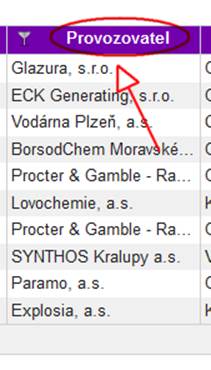
Tím se záznamy seřadí podle vybraného sloupce vzestupně.
Řazení je symbolizováno ikonkou šipky v záhlaví sloupce.
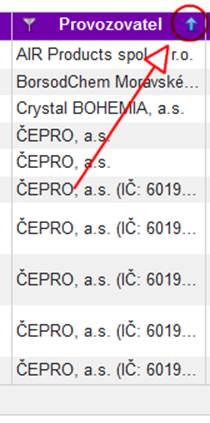
Pokud opakovaně řadím podle stejného sloupce, mění se
sestupné a vzestupné řazení. Směr řazení je symbolizován směrem ikonky šipky.
V tabulce je možné záznamy filtrovat a to podle všech
sloupců, kde je v záhlaví sloupce zobrazena ikonka  .
.
Stisknutím ikonky se zobrazí nové okno pro zadání filtru.
Filtrovací okno se liší podle sloupce, podle kterého se filtruje. Jiný je filtr
pro textový sloupec, jiný pro datumový nebo numerický sloupec.
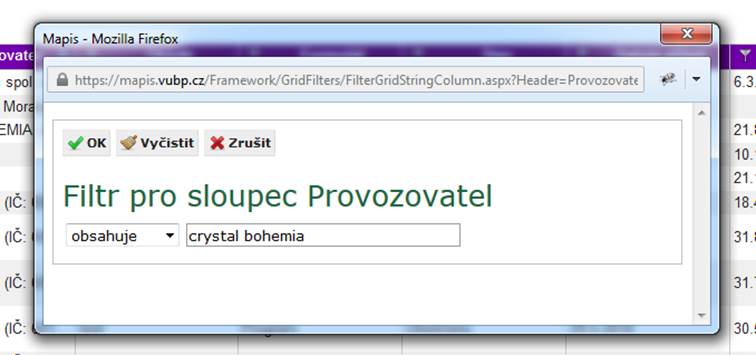
Vyplněním filtrovacího formuláře a potvrzením tlačítkem
„OK“, se záznamy omezí podle zadaného kritéria.
To, že je nad sloupce aplikován fitr je v tabulce
zobrazeno červenou ikonkou filtru.
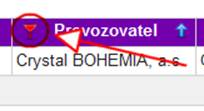
Zrušení filtru se provede stisknutím pravého tlačítka myši
nad filtrovacím tlačítkem.
Položky pro stránkování záznamů se obvykle nachází
v dolní části tabulky.

V levé části je zobrazen celkový počet záznamů
v tabulce. V pravé části je možné měnit stránku a měnit počet záznamů
zobrazených na jedné stránce. V prostředku jsou zobrazeny odkazy
k zobrazení konkrétní stránky.
V pravé části na tabulkou jsou umistěny funkční ikonky,
které obsluhují následující funkce:
-
 - zobrazení hromadných filtrů. Stisknutím
ikonky se nad tabulkou zobrazí položky pro filtrování. Funkčně je to shodné
jako zadávání jednotlivých filtrů, v tomto případě je ale možné zadat všechna
filtrovací kritéria.
- zobrazení hromadných filtrů. Stisknutím
ikonky se nad tabulkou zobrazí položky pro filtrování. Funkčně je to shodné
jako zadávání jednotlivých filtrů, v tomto případě je ale možné zadat všechna
filtrovací kritéria.
-
 -
skrývání sloupců – pomocí této funkce je možné skrývat jednotlivé sloupce
v tabulce.
-
skrývání sloupců – pomocí této funkce je možné skrývat jednotlivé sloupce
v tabulce.
-
 - obnoví se výchozí nastavení tabulky.
- obnoví se výchozí nastavení tabulky.
-
 - export do excelu, do excelu je možné
exportovat:
- export do excelu, do excelu je možné
exportovat:
o
Aktuální pohled na záznamy;
o
Vybrané (zaškrtlé záznamy);
o
Všechny záznamy;